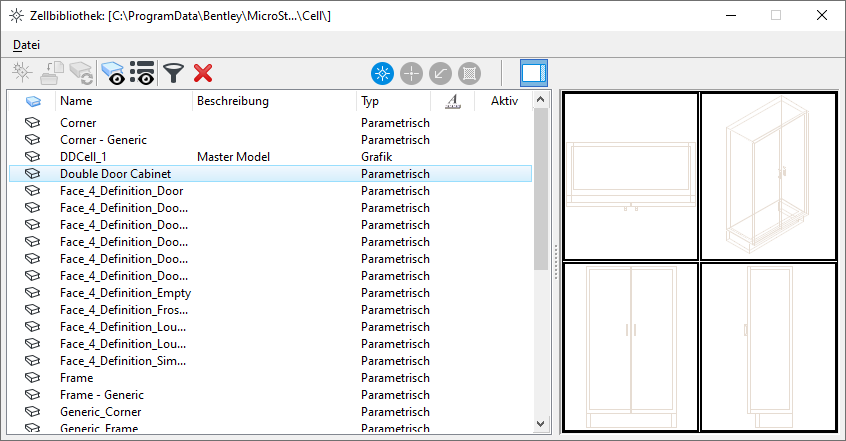So durchsuchen Sie Zellen:
-
Wählen Sie " Dialogfeld-Launcher".
Das Dialogfeld "Zellbibliothek" wird geöffnet. Wenn eine Zellbibliothek angehängt ist, erscheint deren Name in der Titelleiste.
Ist keine Zellbibliothek angehängt und sind auch keine Zellen in der DGN-Datei enthalten, dann kann nichts durchsucht werden. Weitere Informationen zum Anhängen einer Zellbibliothek erhalten Sie unter "Eine vorhandene Zellbibliothek anhängen".
-
Wählen Sie den Namen einer Zelle im Listenfeld.
Rechts neben dem Listenfeld wird ein Abbild der Zelle angezeigt.
-
Durchsuchen Sie die Zellen, indem Sie weitere Zellen mit Hilfe der Maus oder über die Pfeiltasten der Tastatur wählen.
Bei jeder Auswahl wird der Inhalt der gewählten Zelle rechts neben dem Listenfeld angezeigt.
Bemerkung: Wenn Sie zur Einstellung der aktiven Zelle den Inhalt von Zellbibliotheken durchsuchen möchten, können Sie das Einstellungsfenster "Aktive Zelle platzieren" verwenden. Durch einen Klick auf das Symbol "Durchsuchen" neben dem Feld "Aktive Zelle" wird das Dialogfeld "Zellbibliothek" für Ihre Suche geöffnet.